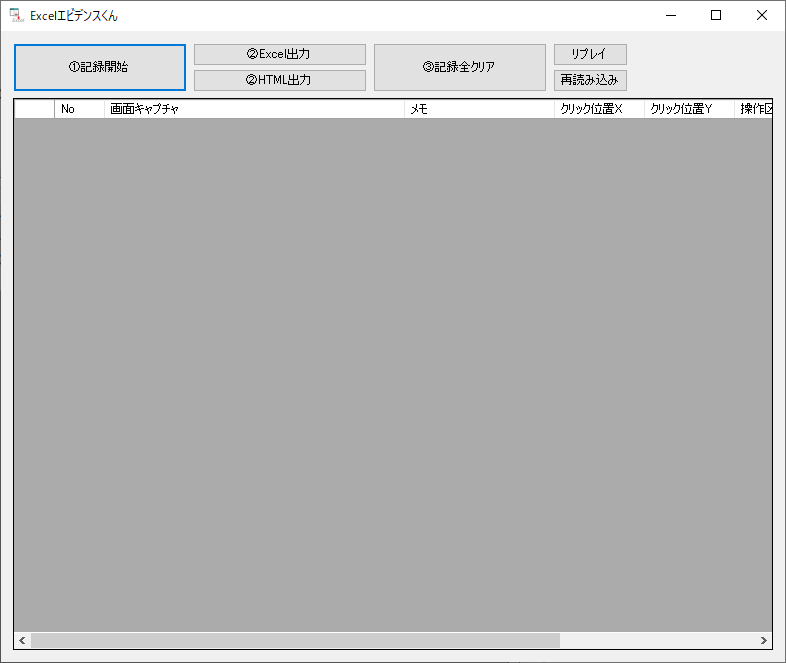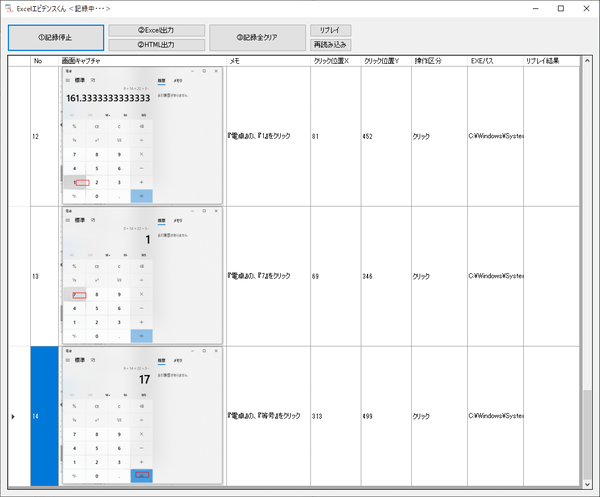左クリック、または右クリックするたびにキャプチャーを取得し、キャプチャーした画像をまとめて Excel へ貼り付けられるソフトです。
Windows デスクトップでの操作の記録用として利用でき、キャプチャーのクリックした箇所に赤い四角い枠を付加されるほか、キャプチャーごとにメモを追加することができます。
スクリーンショットを Excel に貼り付けてエビデンスとして利用する場合、本ツールを利用することで半自動化できます。
また、利用したい Excel テンプレートに差し替えることも可能です。
※ 本ソフトはお試し公開中のソフトです。キャプチャーは数十枚程度を目安にし、それを超えた場合は正常に動作しない可能性があります。
Excelエビデンスくん の使い方
ダウンロード と インストール
- 提供元サイトへアクセスし、「ダウンロード(1.15MB)」リンクをクリックしてダウンロードします。
- ダウンロードした圧縮ファイル(ExcelEvidence_v0.1.3.zip)を展開し、Excelエビデンスくん.exe から起動します。
※ 本ソフトはインストール不要で利用できます。
使い方
基本的な使い方
- 本ソフトを起動するとメイン画面が表示されます。
「①記録開始」ボタンをクリックすると、キャプチャーを開始します。 - 任意の場所を左クリック、または右クリックするたびにキャプチャーされ、メイン画面に追加されていきます。
- 本ソフトの画面はクリックしてもキャプチャーの対象外となります。
- キャプチャーするたびに「画面キャプチャ」の欄に画像のサムネイルが追加されます。
- 「メモ」の項目は任意のテキストを追加、編集することができます。
※ 本ソフト以外の場所をクリックするとキャプチャーを行うため、「①記録停止」ボタンをクリックして中断したり、Alt + Tab キーを併用したりするとより効率的にキャプチャーできます。
- キャプチャーが終わったら、メイン画面の「①記録停止」ボタンをクリックします。
- 「②Excel出力」ボタンをクリックすると、Excel ファイルへの出力を行います。
- Excel へ出力が終わると、「出力が完了しました。」ウインドウが表示されるので、「OK」ボタンをクリックします。
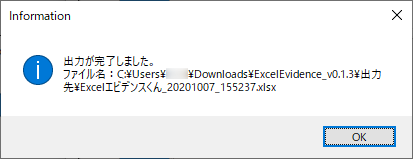
出力完了
- Excel ファイルが保存されたフォルダーが開きます。
Excel ファイルに開いて内容を確認できます。 - 同様に、「②HTML出力」ボタンをクリックすると、HTMLファイルに保存できます。
リプレイ機能
v0.1.0 より実装された機能で、一通り記録した後(「①記録停止」ボタンをクリックした後)に「リプレイ」ボタンをクリックすると、キャプチャーの動作を再現します。例えば Windows の電卓で試してみると、リプレイがどのように機能しているかがわかりやすいです。
※ お試し公開中のため、現時点では正常に動作しない場合もあります。
キャプチャーした画像について
キャプチャーした画像は本ソフトの実行ファイルと同じ場所にある work フォルダーに保存されます。※ ただし、本ソフトで「③記録全クリア」ボタンをクリックすると、キャプチャーした画像がすべて削除されるのでご注意ください。
更新履歴
Version 0.1.3 (2020/10/06)
- 右クリックも記録するように機能追加
- リプレイ時、ウィンドウをアクティブにするのはEXEが変わった最初のみに変更
※旧バージョンで出力したファイルは読み込み不可(エラーになります)
Version 0.1.2 (2020/10/01)
- 再読み込み機能に、HTMLファイルだけでなくExcelファイルにも対応。
Version 0.1.1 (2020/09/30)
- 再読み込み機能追加。保存済みのHTMLを読み込み直せるようになった。
ユーザーレビュー
-
まだレビューが投稿されていません。
このソフトの最初のレビューを書いてみませんか?